かんたんfreee会計売上データ連携にて、決済手数料ありモードで連携を行うと、Shopifyから銀行口座へ振り込まれた利用明細の消込をスムーズに行うことができます。
1. 決済手数料ありモードで連携した取引の参照データについて
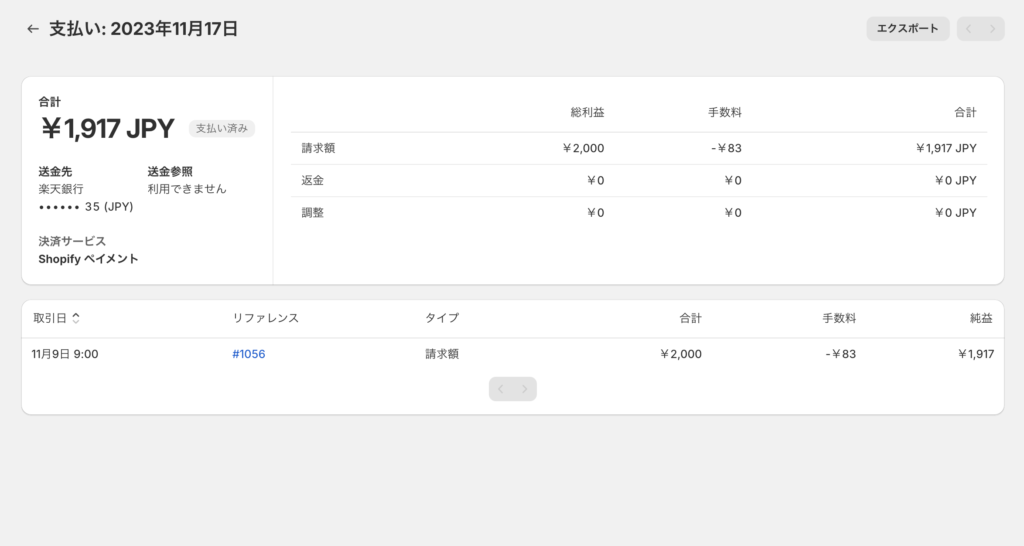
決済手数料ありモードで連携した取引は、ストアの管理画面から[設定>決済>支払いを表示する]から確認することができる、Shopifyから銀行口座へ振り込まれたデータを参照してfreee会計の取引として連携します。このデータには、注文の売上の合計額や、決済手数料などのデータが含まれています。
今回はこちらの注文の合計が2,000円で、Shopifyによる決済手数料83円が差し引かれた1,917円の支払データを、本アプリの決済手数料ありモードでfreee会計へ連携してから、freee会計上での利用明細の消込のプロセスを紹介していきます。
2. 決済手数料ありモードで連携した連携詳細
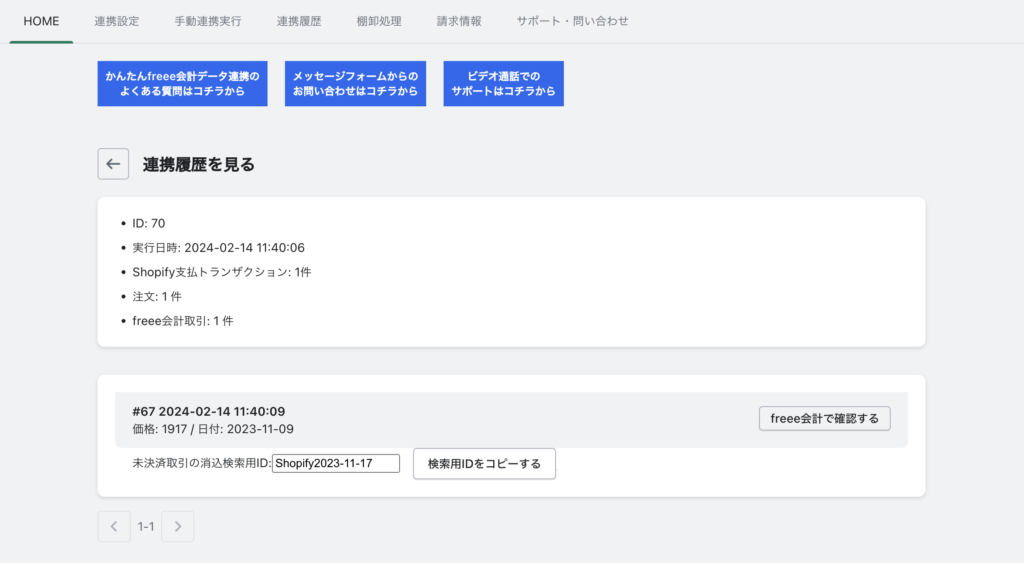
決済手数料ありモードで連携後、該当の連携履歴の詳細画面がこちらになります。確認したい取引の部分へマウスオーバーすると、[freee会計で確認する]ボタンが表示されます。こちらをクリックすると記帳されたfreee会計の取引画面へ移動します。
3. 決済手数料ありモードで連携した実際の取引データ
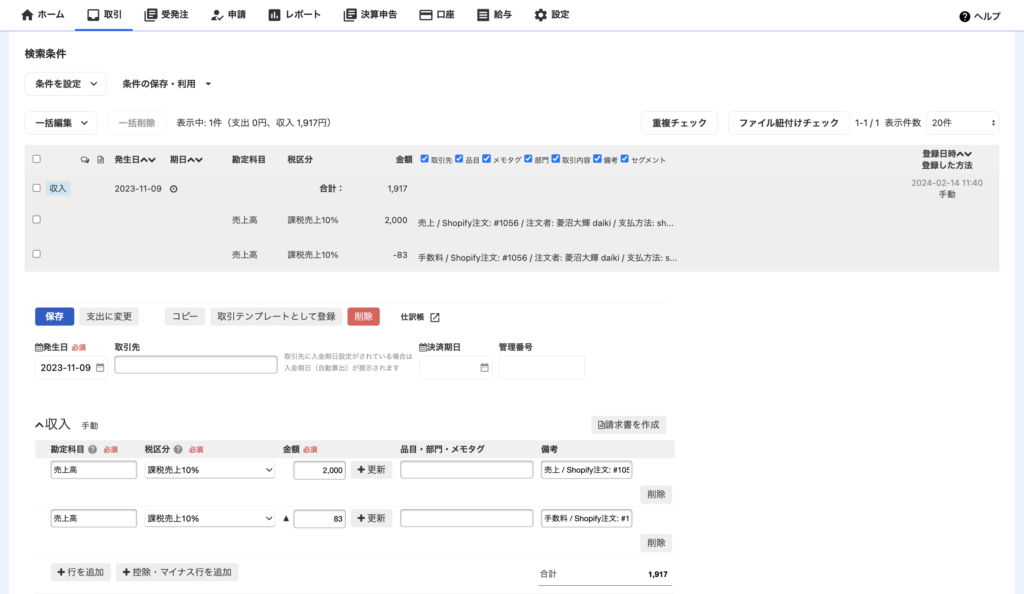
実際にfreee会計へ記帳された取引がこちらになります。2,000円の売上高に対して、83円のShopifyの決済手数料が差し引かれた合計1,917円の取引が記帳されています。
4. 消込を行う明細を選択する
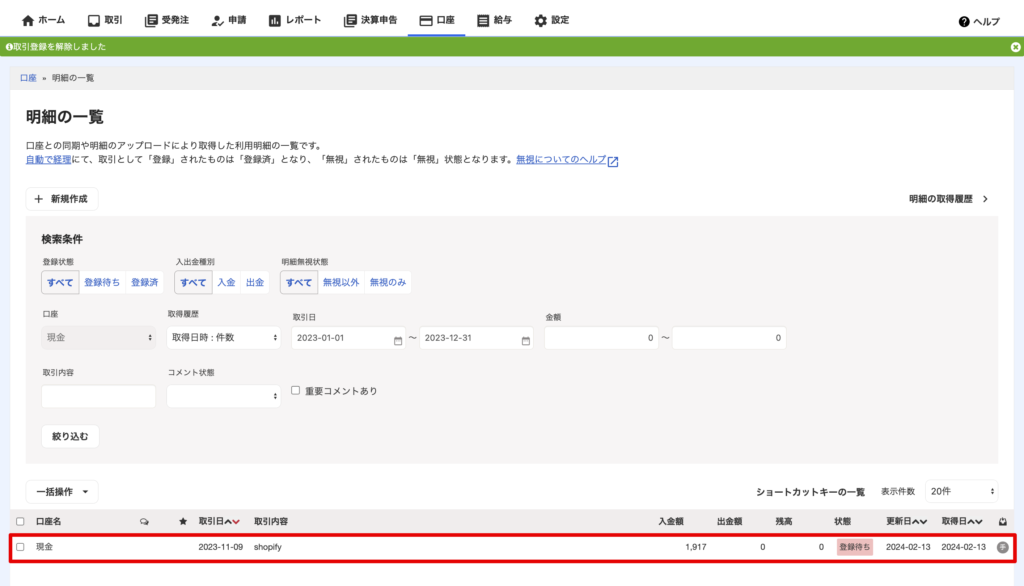
freee会計の明細一覧画面から、Shopifyから振り込まれた明細をクリックしてください。本ページでは、テストとして手動でfreee会計へ入金した1,917円の明細を利用します。
5. 消込を行う明細から取引を連携する Step1
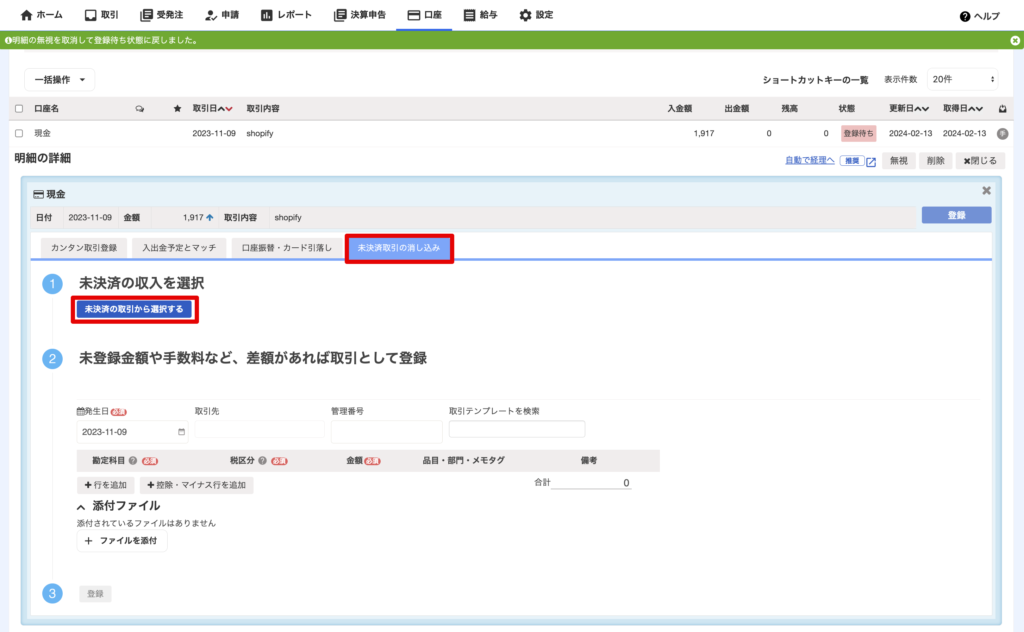
該当の明細をクリックし、[未決済取引の消し込み]を選択します。そして[未決済の取引から選択する]をクリックしてください。
6. 消込を行う明細から取引を連携する Step2
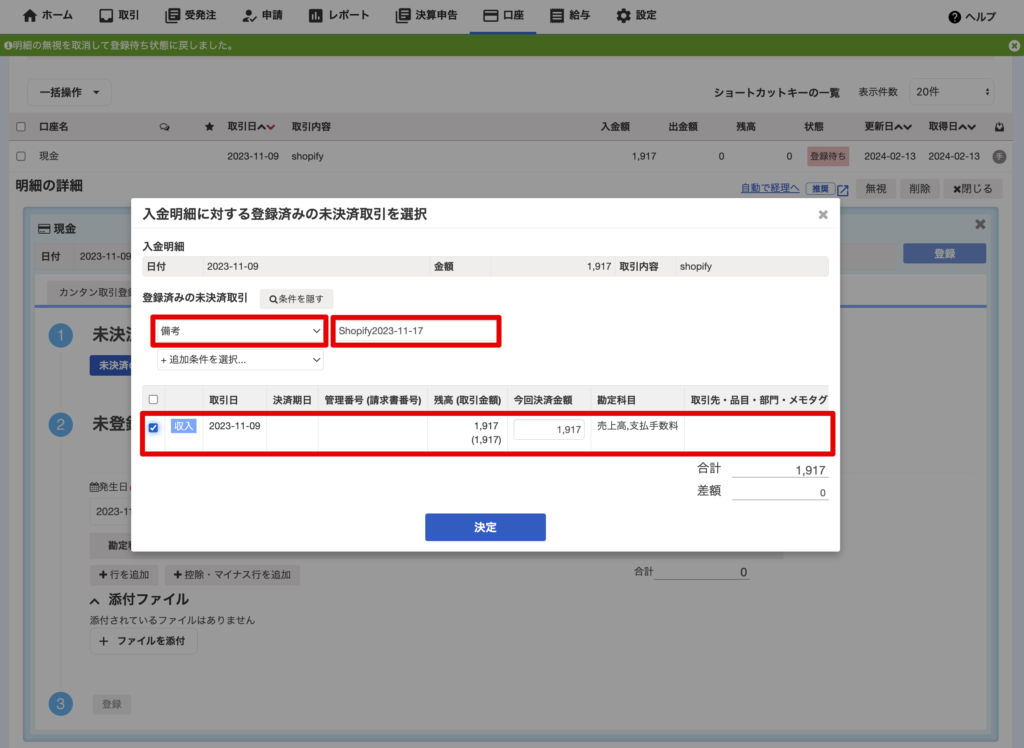
該当の明細と、先程freee会計へ記帳した取引を紐づけます。この時に、登録済みの未決済取引を絞り込む条件を、[備考]のみにし、その右に本ページの「2. 決済手数料ありモードで連携した連携詳細」の画面内の検索用IDをコピーして貼り付けてください。これにより、対象となる取引データを正しく絞り込むことができます。
連携したデータ内に複数の注文がある場合は、freee会計へ記帳される取引データも複数となります。ここで対象となる取引データ全てを選択することで、差額が0となります。正しく取引データを選択したら決定をクリックします。
7. 消込を行う明細から取引を連携する Step3
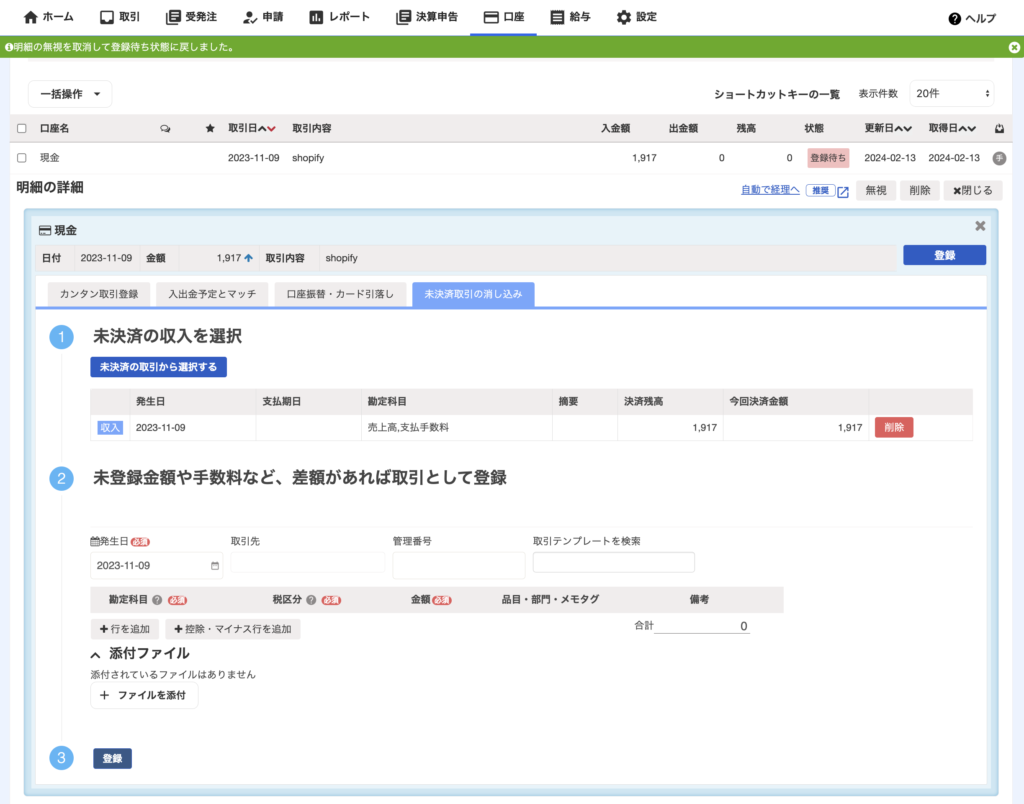
ただしく取引データと紐づいていることを確認して登録をクリックします。
8. 消込を行う明細から取引を連携する Step4
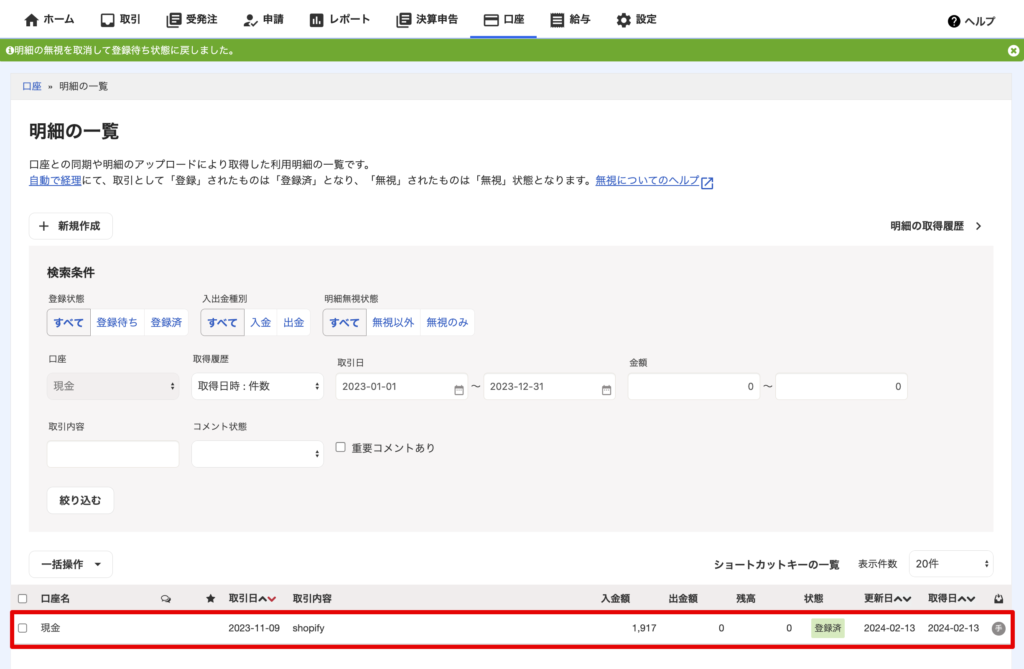
該当の取引の状態が[登録済]となり、消込作業が完了しました。